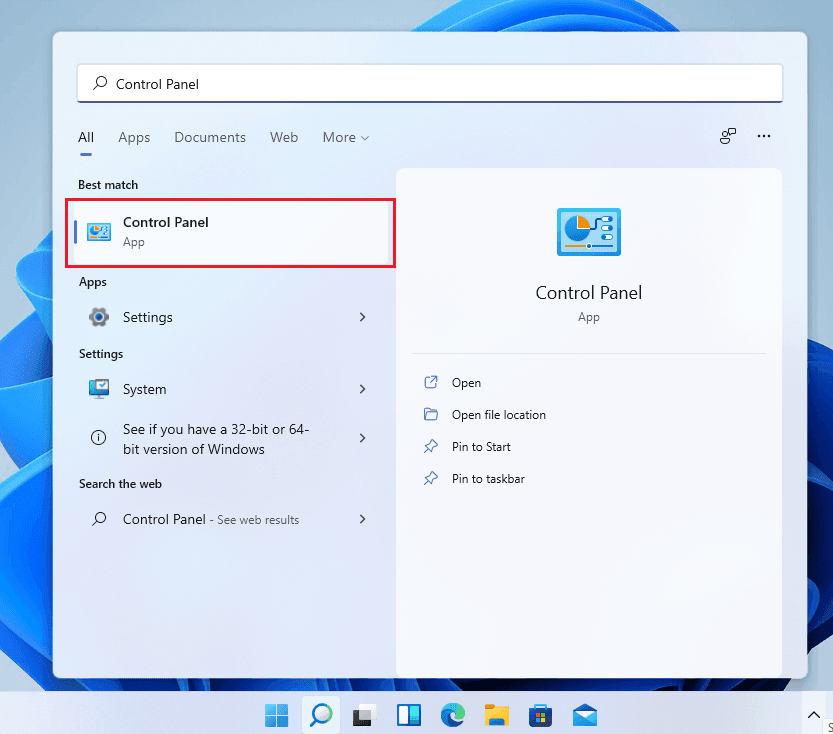Windows 11 Ağ Bulma ve Dosya Paylaşımı Nasıl Yapılır Windows 11 PC’deki dosya ve klasörleri aynı ağdaki diğer bilgisayarlar veya cihazlarla paylaşmak için öncelikle Windows 11’de “ağ bulma ve dosya paylaşımı” seçeneğini açmanız gerekir. Bu kısa kılavuz size nasıl etkinleştireceğinizi gösterecektir. Windows 11’deki herhangi bir ağ profili için ağ bulma ve dosya paylaşımı ayarı.
Bu kılavuz, yalnızca ağ bulma ve dosya paylaşım seçeneklerini açma yöntemini kapsar.
Windows 11’de Ağ Bulma ve Dosya Paylaşımı nasıl açılır
Ağ Keşfi ve Dosya Paylaşımı, ayrı ayrı açılıp kapatılabilen iki farklı ayardır. Windows 11 bilgisayardan dosya veya yazıcı paylaşmak istiyorsanız, öncelikle o bilgisayarda hem “ağ bulmayı hem de “dosya ve yazıcı paylaşımını” açmanız gerekir. Bunu nasıl yapacağınız aşağıda açıklanmıştır.
- Windows 11’de, Başlat menüsüne veya görev çubuğunda Ara’ya tıklayın.
- Ardından, ” Gelişmiş paylaşım ayarları ” öğesini aratın ve açın.
- Buradan, farklı ağ profilleri için ağ bulma ve dosya paylaşım seçeneklerini açıp kapatabilirsiniz.
- Yalnızca Özel ağ profili için paylaşım seçeneklerini açmanızı ve ardından yerel ağınızı Özel olarak ayarlanmamışsa Özel olarak değiştirmenizi öneririz.
- Yapılan değişiklikleri kaydetmek için Değişiklikleri kaydet’e tıklayın.
Windows 11’den bu yana, gelişmiş paylaşım ayarlarına yalnızca eski Denetim Masası üzerinden erişilebilir. Hem Denetim Masası hem de gelişmiş paylaşım ayarlarına, Windows 11’de Başlat menüsü veya Arama uygulaması kullanılarak basitçe arama yapılarak hızlı bir şekilde erişilebilir. Windows 11’deki yeni Ayarlar ara yüzü aracılığıyla gelişmiş paylaşım ayarlarına şu anda erişmenin bir yolu yoktur.
Başlat menüsünde aradığınızda “gelişmiş paylaşım ayarları” için bir sonuç yoksa, bunun yerine “Denetim Masası’nı aratın ve açın. Ardından Denetim Masası > Ağ ve İnternet > Ağ ve Paylaşım Merkezi > Gelişmiş paylaşım ayarları seçeneğine gidin.
Ağ Bulma ve Dosya Paylaşımı nedir?
“Ağ bulma” ayarının açılması, bilgisayarın aynı ağdaki diğer bilgisayarları ve cihazları görmesine olanak tanır. Ayrıca bilgisayarın aynı ağdaki diğer bilgisayarlara görünmesini sağlar.
Öte yandan, “dosya ve yazıcı paylaşımı” ayarını açmak, diğer bilgisayarların veya cihazların, bu bilgisayardan paylaştığınız dosya, klasör veya yazıcılara erişmesine izin verecektir.
Ayarları hangi ağ profili için açmalıyım?
Soruyu cevaplamak için önce genel ve özel ağ arasındaki temel farkı bilmeniz gerekir.
Özel ağlar, ev ağınız veya iş ağınız gibi güvenilir ağlardır. Genel ağlar ise herkesin erişebileceği ağlardır, örneğin bir kafede, havaalanında, alışveriş merkezinde vb. Bulunan WiFi ağları.
Çoğu durumda, herkesin bağlanabileceği bir ağ üzerinde bilgisayarınızı riske atabileceğinden, Genel ağ için ağ bulma ve dosya paylaşımını açmanız önerilmez.
Dosyaları veya yazıcıları yalnızca güvenilir ev veya iş ağlarında paylaşmak istiyorsanız, Yalnızca Özel ağ için paylaşım seçeneklerini açmalısınız.
Windows genellikle bir ağın hangi ağ profili olması gerektiğini söyleyebilecek ve bunu sizin için otomatik olarak ayarlayabilecek olsa da, bir ağın ağ profilini Özel veya Genel olarak manuel olarak da değiştirebilirsiniz.
Windows 11’de bir ağ Genel’den Özel’e nasıl değiştirilir
Özel ağ için ağ bulma ve dosya paylaşım seçeneklerini açtıktan sonraki adım, bağlı olduğunuz ağın güvendiğiniz bir ağ olduğunu varsayarak özel ağ olarak ayarlandığından emin olmaktır.
Windows 11’de bağlı bir ağın ağ profilini değiştirmek için aşağıdaki adımları izleyin.
İlk olarak, Windows 11’de görev çubuğu köşesinden ağ simgesine sağ tıklayın, ardından Ağ ve İnternet ayarları öğesini seçin.
Bağlandığınız ağın yanında Özellikler’e tıklayın.
Ardından, ağı Özel olarak değiştirmek için “Ağ profili türü” altında Özel’i seçin.